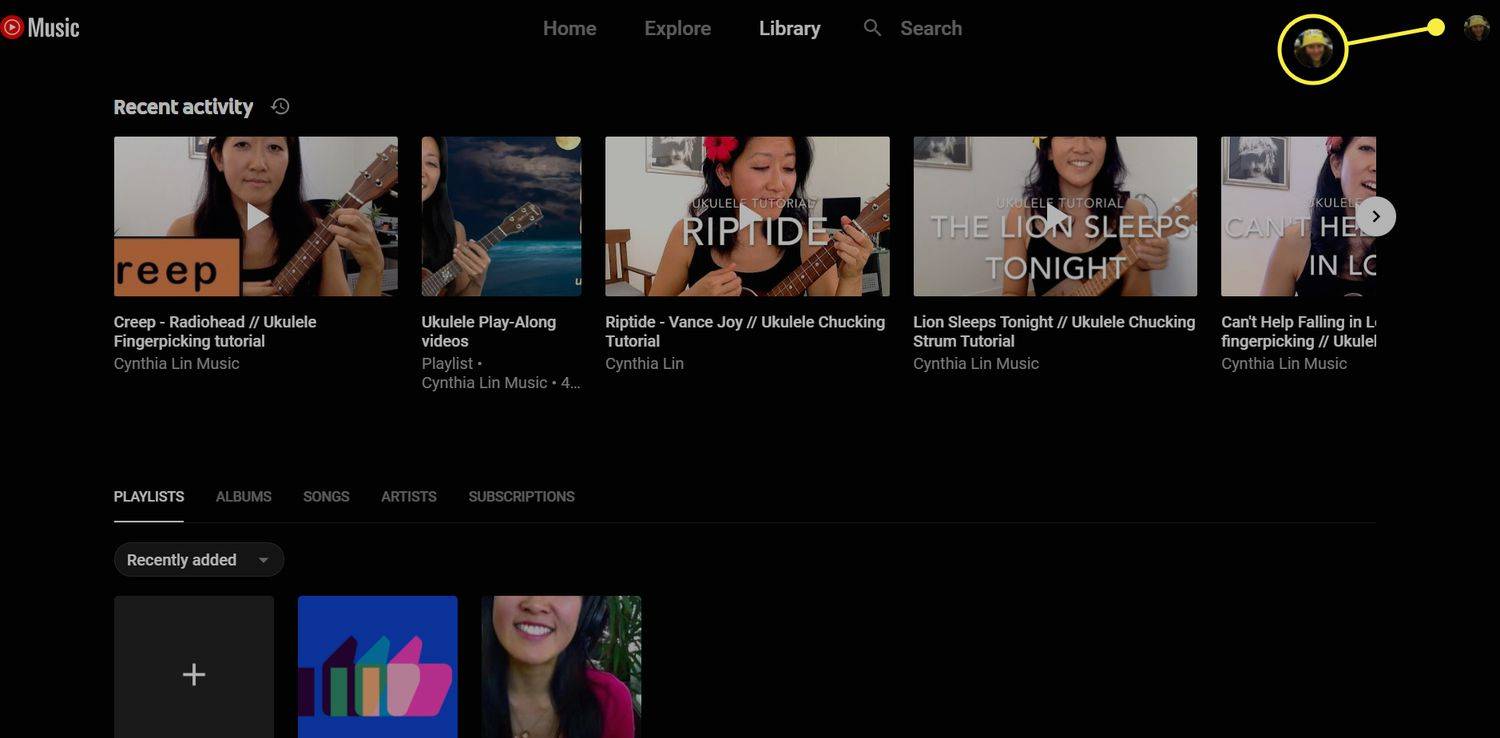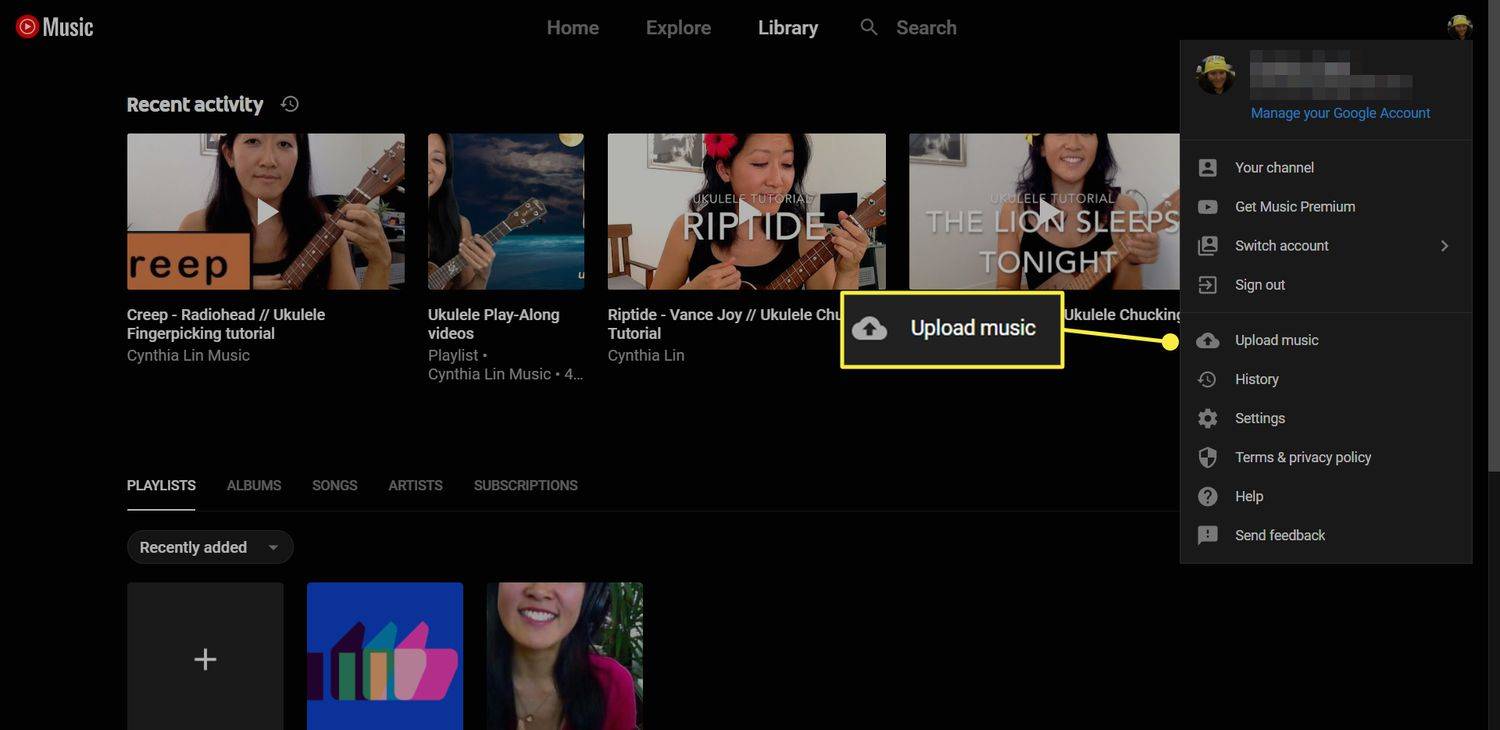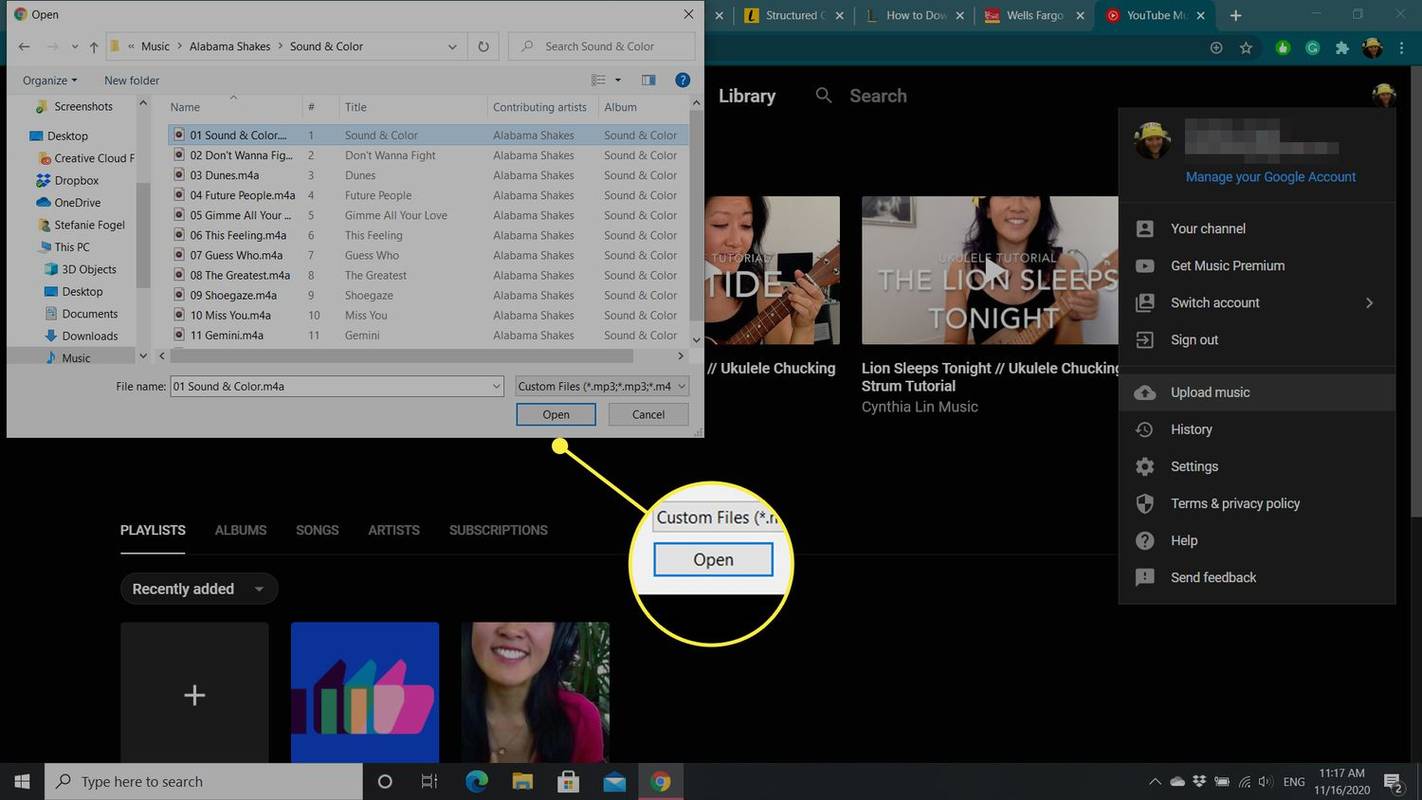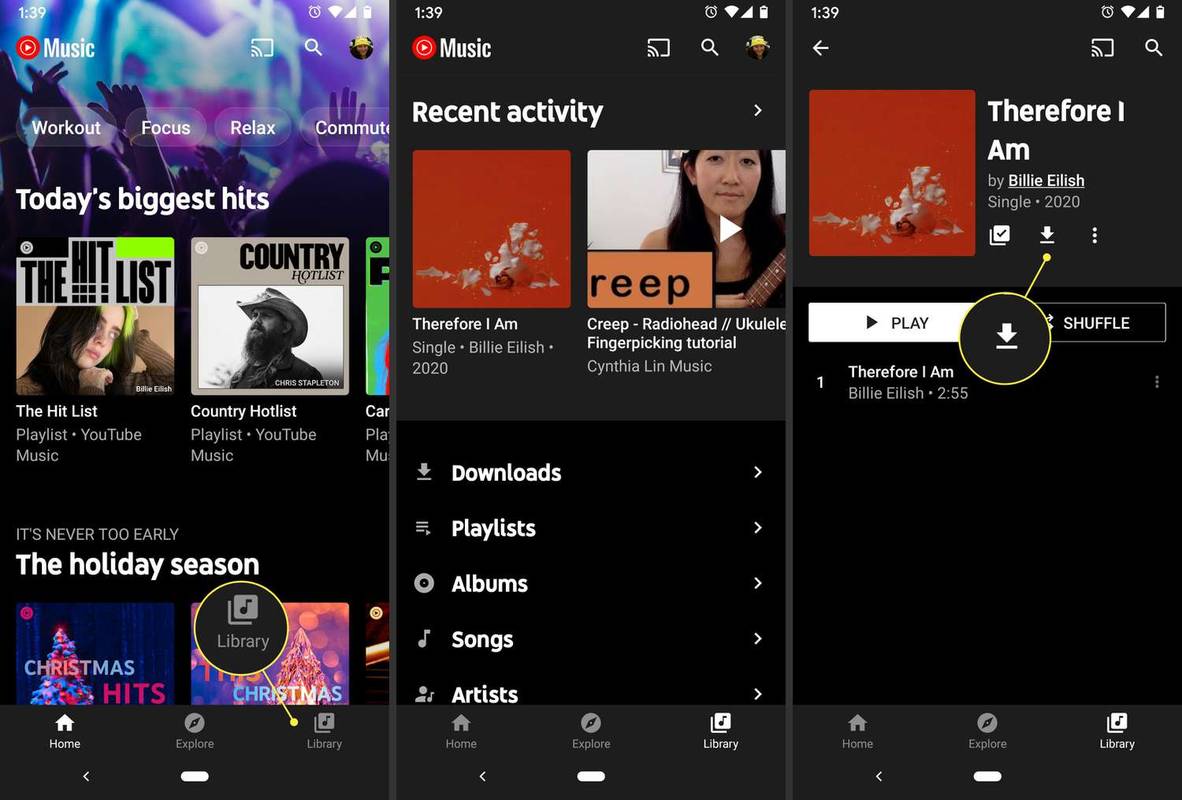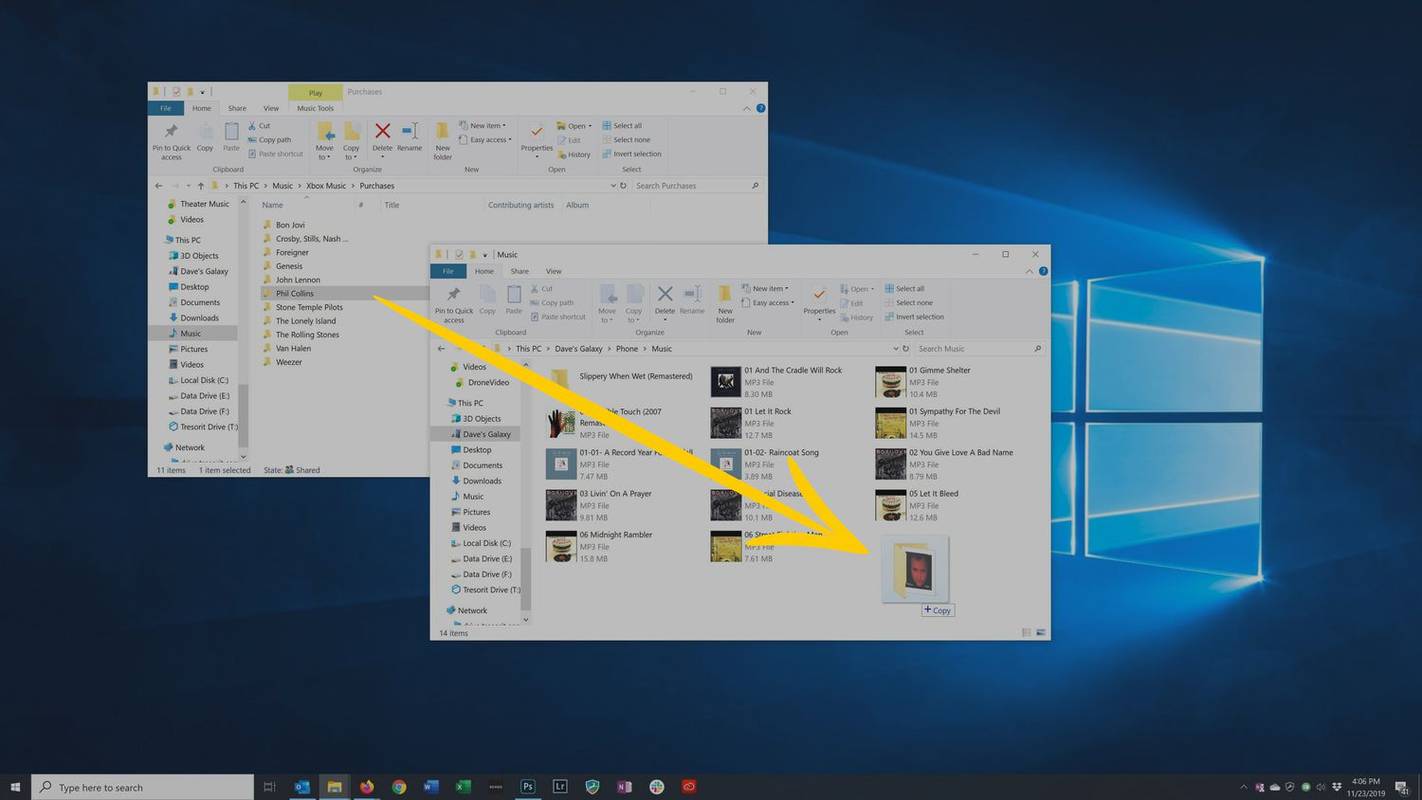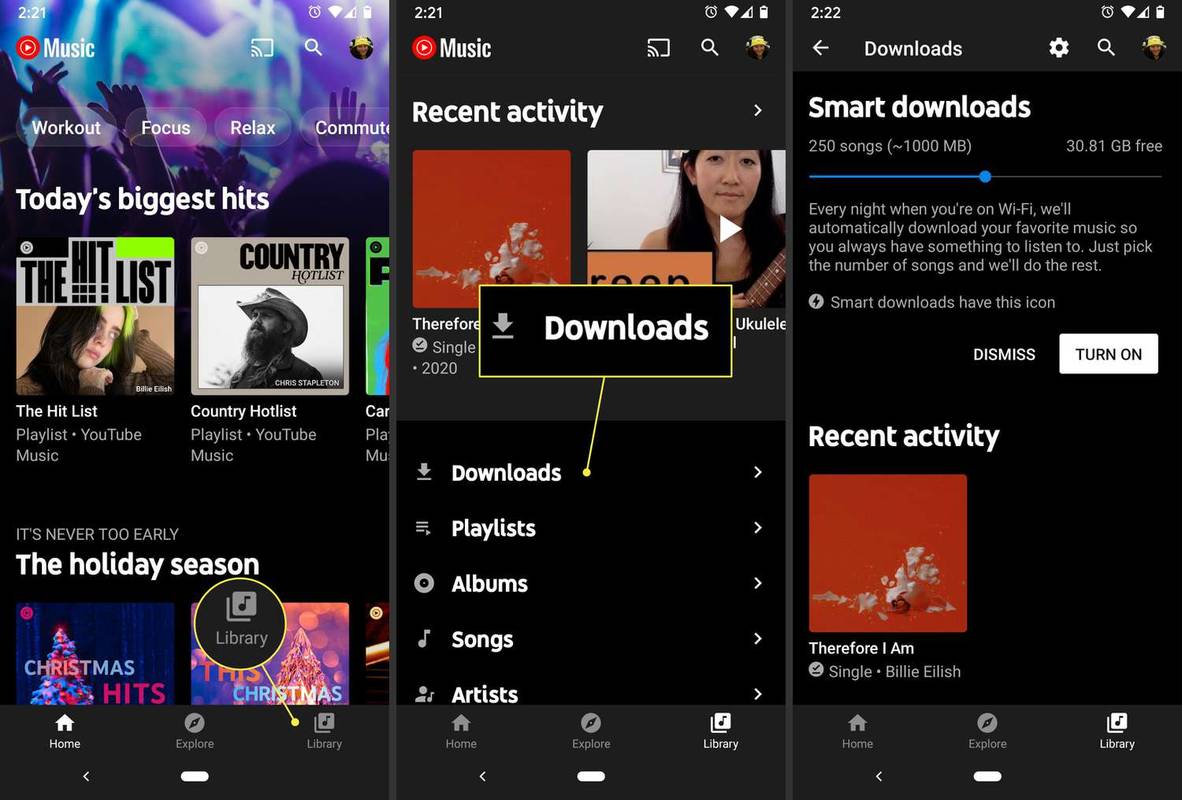Ja jūsu viedtālrunis ir jūsu mūzikas atskaņotājs, internets ir jūsu mūzikas bibliotēka. Tomēr, ja vēlaties klausīties mūziku, jums ne vienmēr ir pieejams interneta savienojums. Pirms tas notiek, lejupielādējiet dziesmas savā tālrunī klausīšanai bezsaistē. Tālāk ir norādīts, kā tālrunī lejupielādēt mūziku no pakalpojuma YouTube Music , datora un citiem mūzikas avotiem.
Kā augšupielādēt dziesmas pakalpojumā YouTube Music
YouTube mūzika ļauj augšupielādēt savu mūzikas kolekciju un piekļūt tai no jebkuras ierīces (tostarp tālruņa, planšetdatora un datora). Saglabājot dziesmas pakalpojumā YouTube Music, jūs nelejupielādējat dziesmas savā tālrunī. Tā vietā jūs augšupielādējat dziesmas mākonī.
Kamēr jums ir interneta savienojums, varat atskaņot šīs dziesmas savā tālrunī.
Tālāk ir norādīts, kā augšupielādēt mūziku pakalpojumā YouTube Music.
-
Atveriet tīmekļa pārlūkprogrammu un dodieties uz YouTube mūzika vietne.
-
Izvēlieties savu profila foto augšējā labajā stūrī.
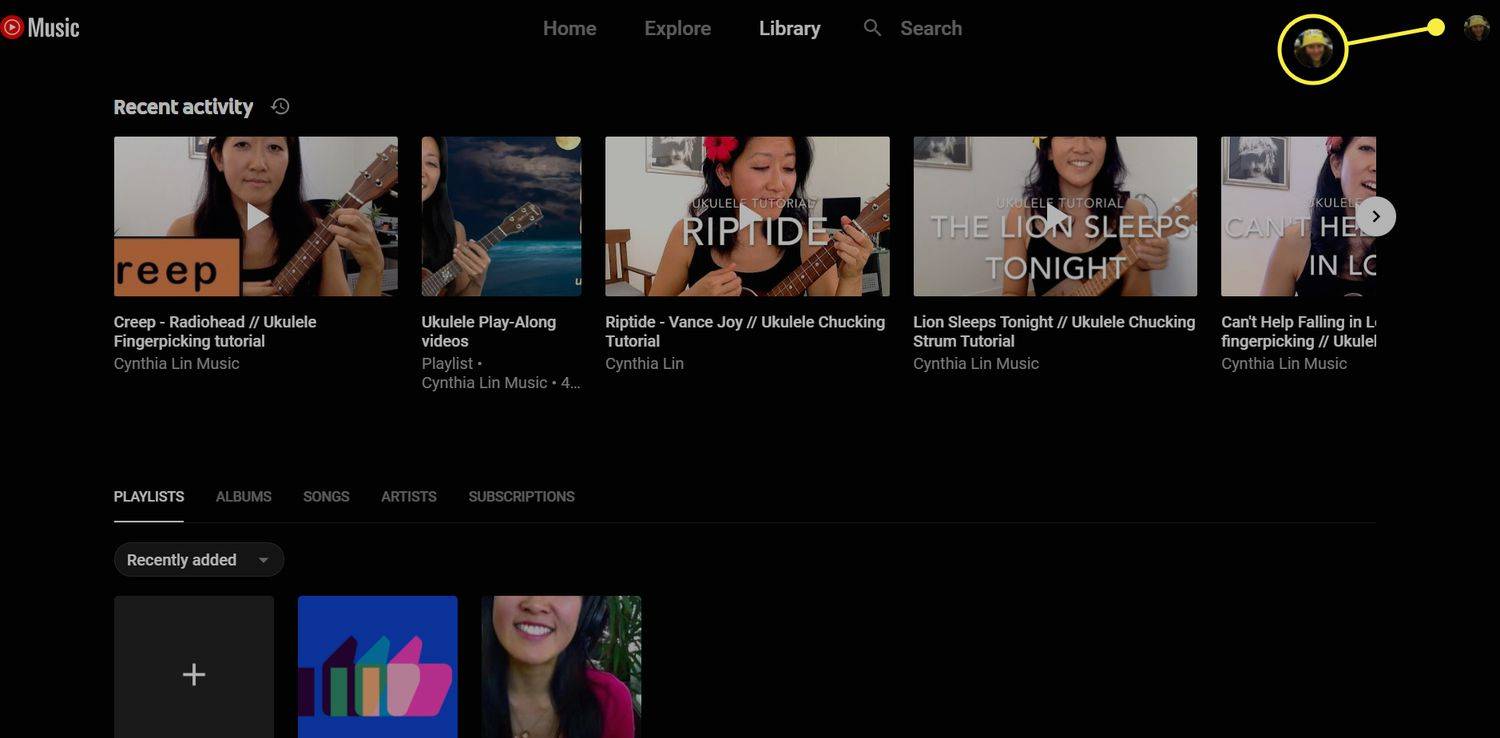
-
Izvēlieties Augšupielādēt mūziku .
kā izliekt tekstu paint.net
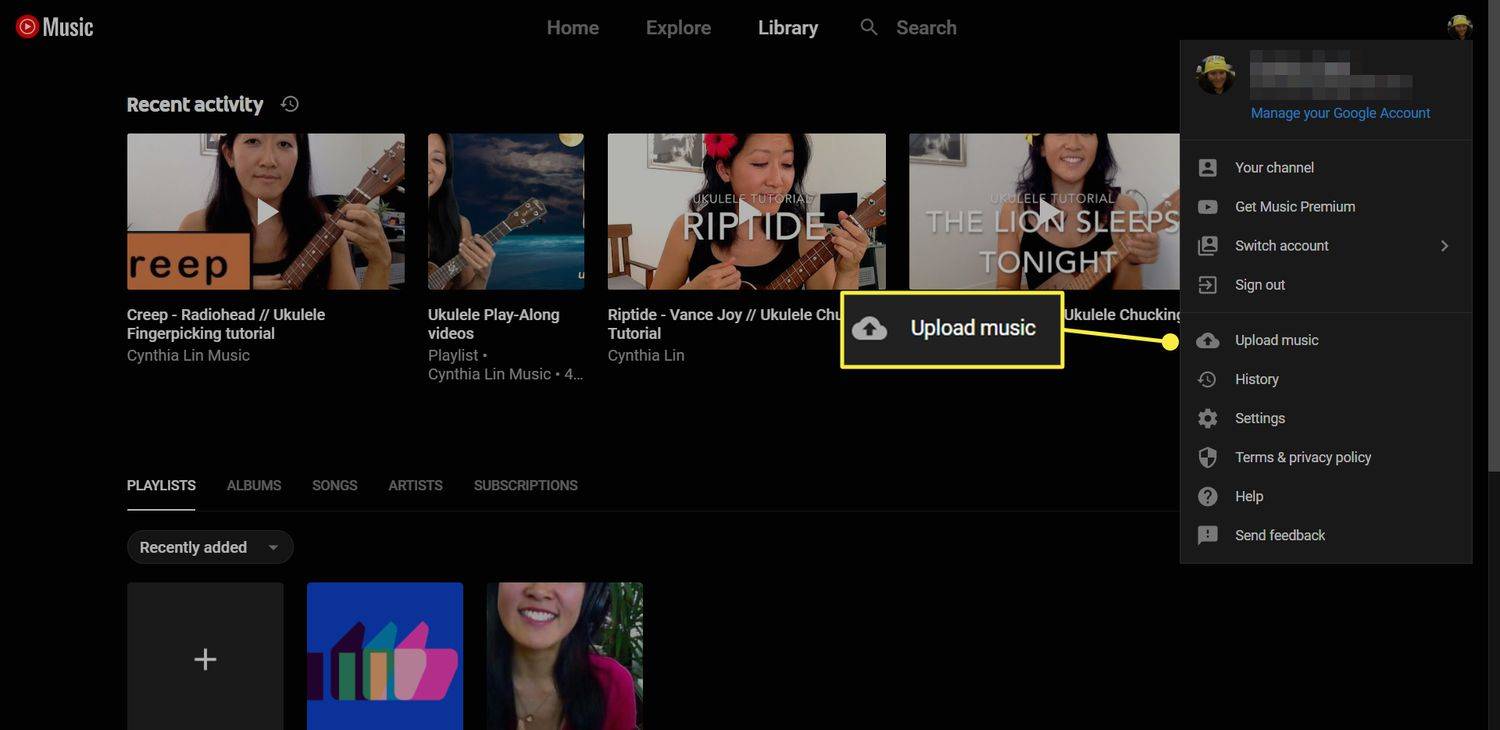
-
Cietajā diskā atrodiet un atlasiet dziesmas, kuras vēlaties augšupielādēt, un pēc tam atlasiet Atvērt . YouTube Music automātiski sāk dziesmu pārsūtīšanu uz mākoni.
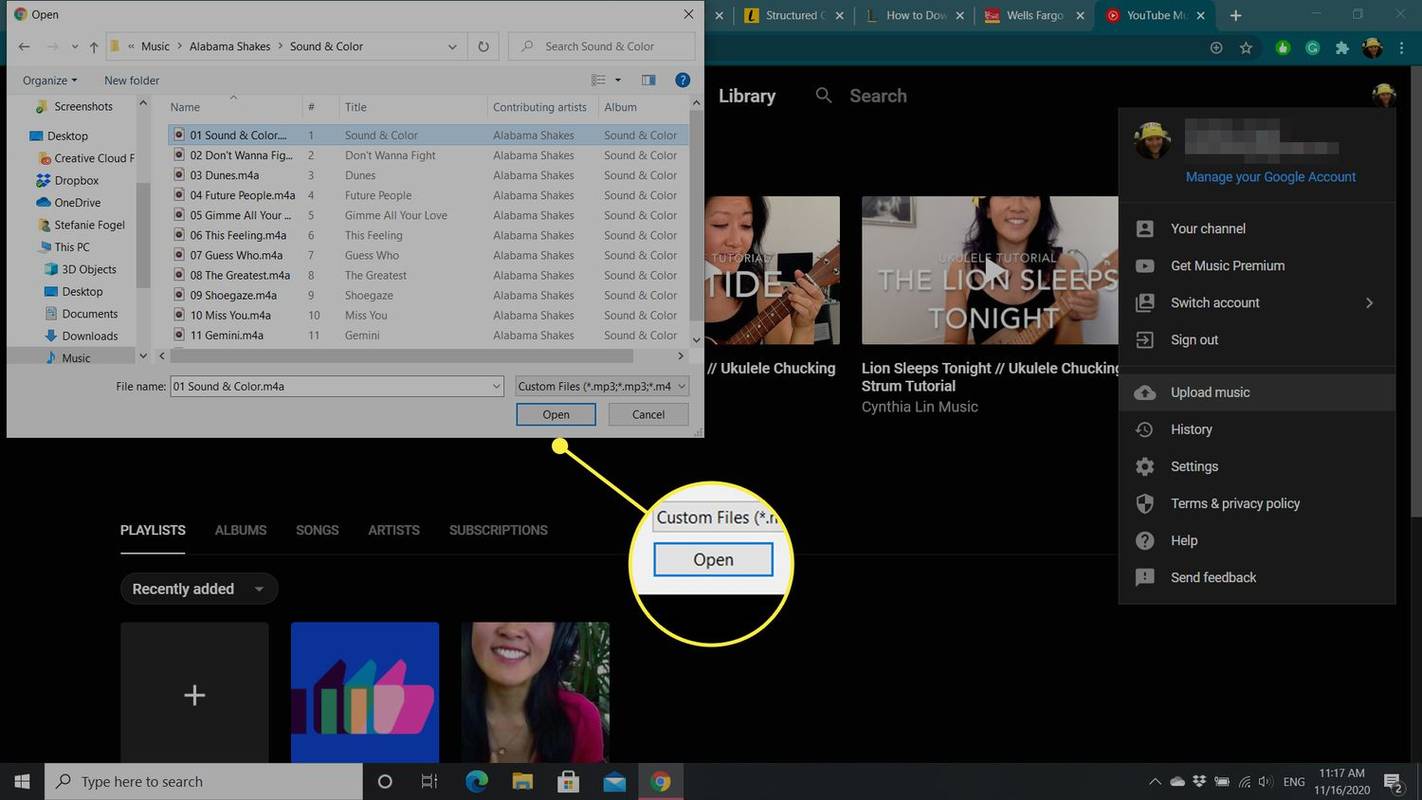
Kā lejupielādēt dziesmas no YouTube Music
YouTube mūzika ļauj lejupielādēt dziesmas, atskaņošanas sarakstus un albumus atskaņošanai bezsaistē. Lūk, kā to izdarīt:
Lai izmantotu šo funkciju, jums ir nepieciešams premium klases abonements. Tas maksā 13,99 USD mēnesī.
-
Atveriet lietotni YouTube Music.
-
Atlasiet dziesmu vai albumu, kuru vēlaties lejupielādēt.
kā ierīci pievienot google
-
Krāns Lejupielādēt .
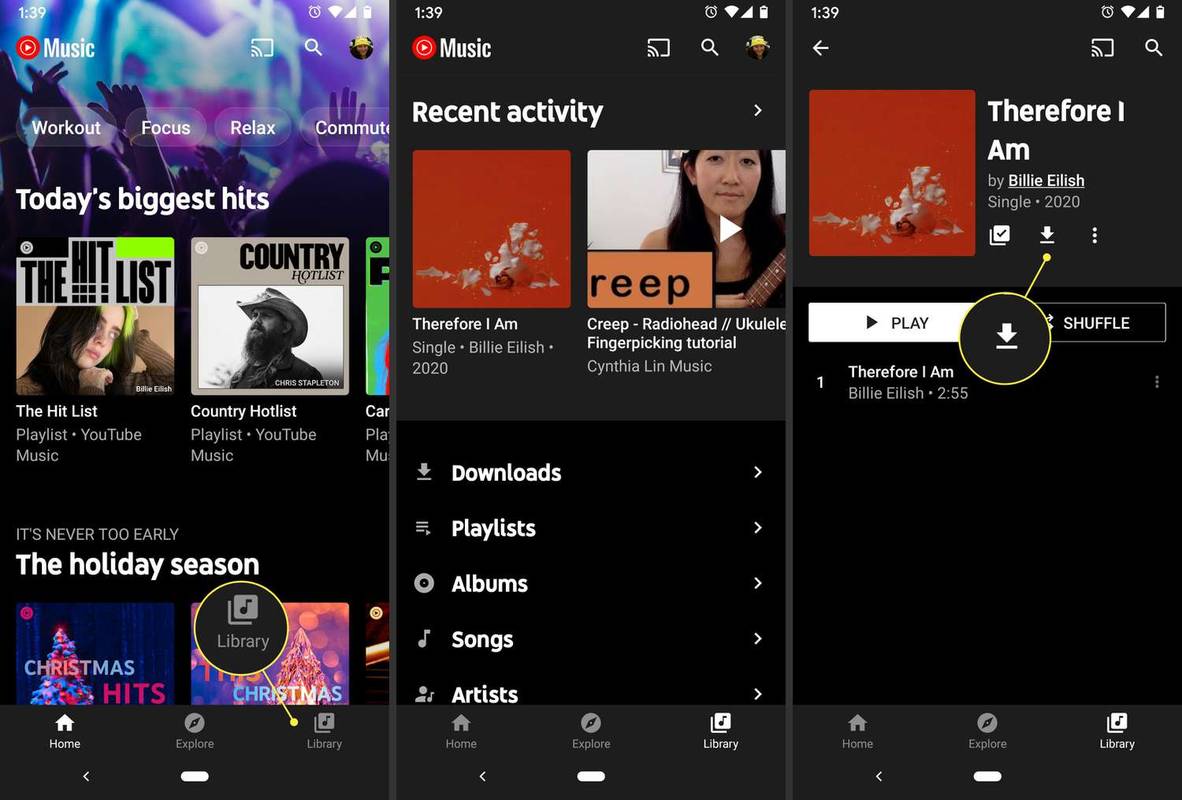
-
Lejupielādēt kad lejupielāde ir pabeigta, mainās no lejupvērstās bultiņas uz atzīmi, padarot dziesmu pieejamu klausīšanai bezsaistē.
Kā lejupielādēt mūziku no datora tālrunī
Varat kopēt jebkuru sev piederošo mūziku no datora uz tālruni, izmantojot USB kabeli. Lūk, kā to izdarīt:
-
Savienojiet tālruni ar datoru, izmantojot USB savienojuma kabeli.

-
Ja redzat dialoglodziņu, kurā tiek prasīta atļauja piekļūt tālruņa datiem, pieskarieties pie Atļaut .
-
Datorā atveriet mapi un atrodiet mūzikas failus, kurus vēlaties lejupielādēt tālrunī. Atveriet otru mapi un pārejiet uz mūzikas mapi savā tālrunī.
Mac datorā lejupielādējiet un instalējiet Android failu pārsūtīšana . Pēc instalēšanas atveriet Android failu pārsūtīšanas programmu un tālrunī atveriet mūzikas mapi.
-
Velciet albumus vai atsevišķus ierakstus, kurus vēlaties lejupielādēt, no datora mapes uz tālruņa mūzikas mapi.
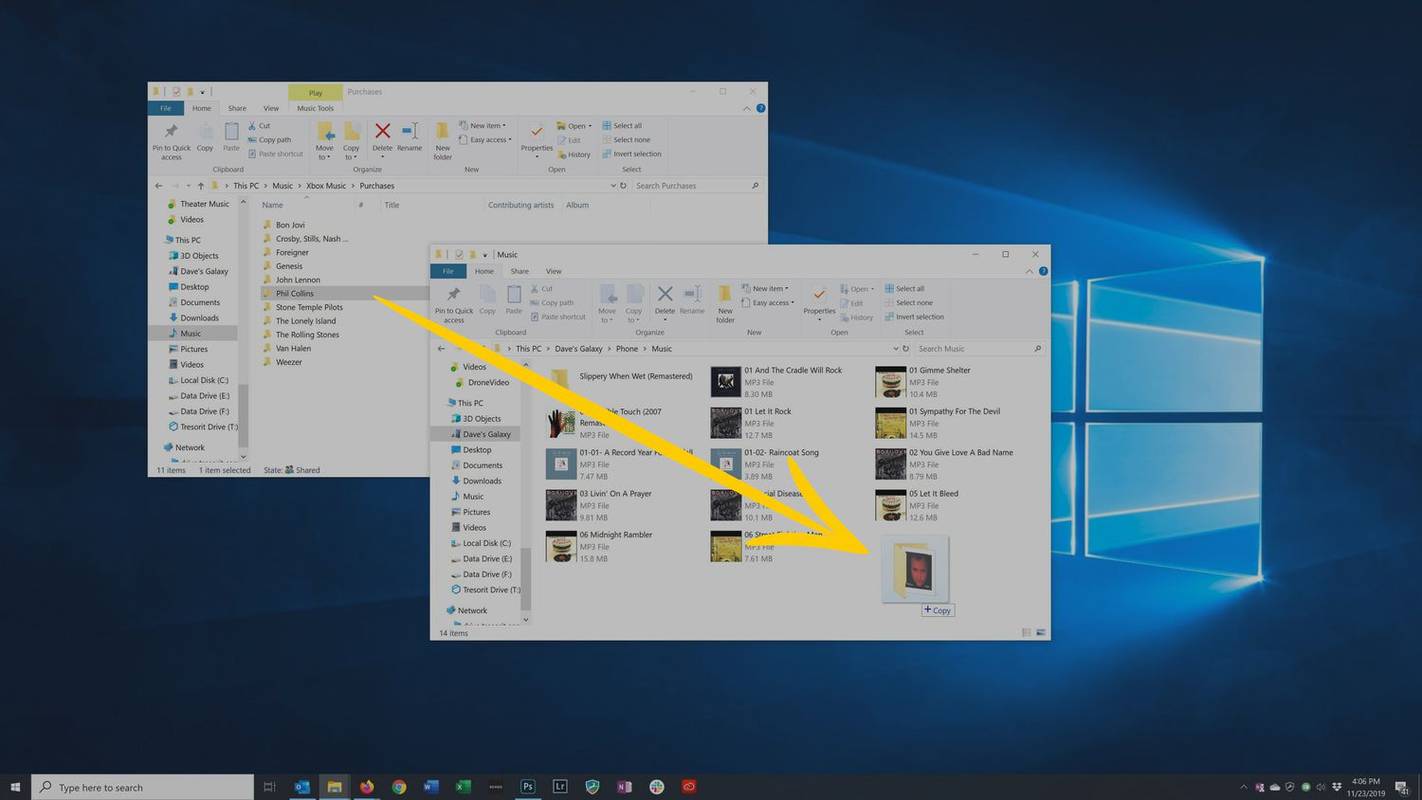
Kā skatīt savu lejupielādēto mūziku pakalpojumā YouTube Music
Kad esat lejupielādējis dziesmas savā tālrunī no pakalpojuma YouTube Music vai kopējot ar USB kabeli, iestatiet YouTube Music, lai tiktu rādīti tikai lejupielādētie ieraksti. Kad to darāt, dziesmas ir vieglāk atrast klausīšanai bezsaistē.
-
Atveriet lietotni YouTube Music.
-
Pieskarieties Bibliotēka ikonu ekrāna apakšā.
-
Krāns Lejupielādes .
-
Tiek rādītas ierīcē lejupielādētās dziesmas, kā arī pieejamās vietas apjoms.
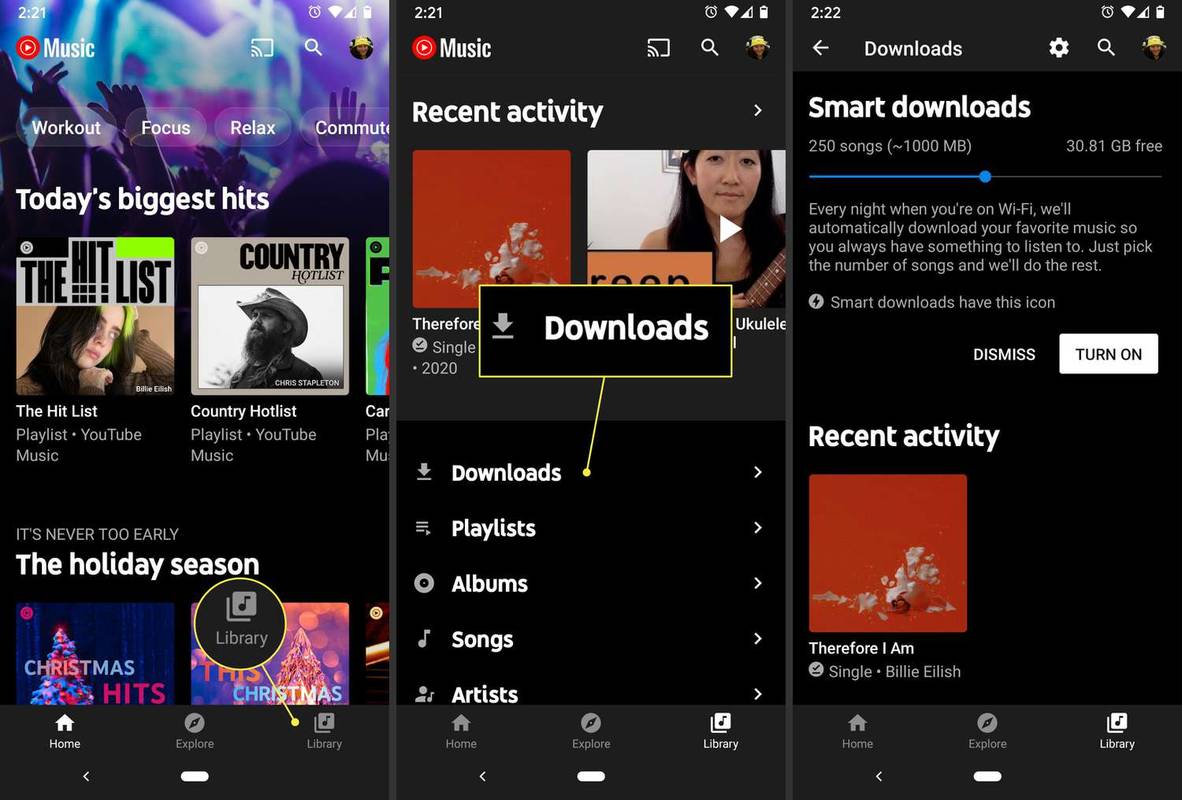
Ieslēdzas Viedās lejupielādes liek pakalpojumam YouTube Music katru vakaru lejupielādēt jūsu iecienītāko mūziku (ja vien ierīce ir savienota ar Wi-Fi). Tad jums vienmēr būs ko klausīties.
Kā lejupielādēt dziesmas no citām lietotnēm
Google Play veikalā ir daudz lietotņu, kas piedāvā bezmaksas lejupielādes. Lai atrastu šīs lietotnes, meklējiet tādus vārdus kā bezmaksas mūzika vai lejupielādēt mūziku . Dažas lietotnes, kuras jūs varētu atrast, ietver YMusic , AudioMack , un SoundCloud .
Mūzikas lejupielādes metode ir atšķirīga. Parasti, ja lietotne ļauj lejupielādēt ierakstus klausīšanai bezsaistē, pieskarieties pie Lejupielādēt ikonu blakus ierakstam, atskaņošanas sarakstam vai albumam. Parasti tā izskatās kā lejupvērsta bultiņa.
 Kā iegādāties mūziku Android ierīcē bez Google Play FAQ
Kā iegādāties mūziku Android ierīcē bez Google Play FAQ- Vai es varu lejupielādēt mūziku Gabb tālrunī?
Savienojiet Gabb Phone ar datoru, izmantojot ZTE USB Type-C kabeli, pēc tam atlasiet Failu pārsūtīšana . Atrodiet un izvēlieties .mp3 mūzikas failus, kurus vēlaties ielādēt Gabb Phone. Mac lietotājiem būs jāizmanto tāda lietotne kā Android failu pārsūtīšana lai ielādētu mūziku tieši microSD kartē.
Uznirstošais ekrāns ar Android lietotņu drošību
- Kur Amazon Music saglabā failus manā tālrunī?
Ja lejupielādējat mūzikas failus, izmantojot Amazon Music, tie tiks saglabāti mapē ar nosaukumu Amazon mūzika . Varat kopēt vai pārsūtīt šos failus uz Mac vai PC, izmantojot saderīgu USB kabeli.
- Kā tālrunī lejupielādēt mūziku no pakalpojuma Google Play mūzika?
Noteikti izmantojiet tīmekļa pārlūkprogrammu Chrome un atveriet Google Play mūzikas tīmekļa atskaņotāju. Atrodiet dziesmu, kuru vēlaties lejupielādēt, atlasiet trīs punkti , pēc tam atlasiet Lejupielādēt ikonu, lai sāktu ieraksta lejupielādi. Kad esat pabeidzis, pārsūtīt saglabātos mūzikas failus uz viedtālruni.